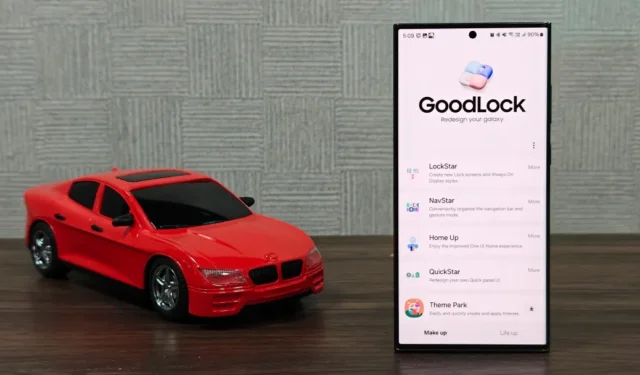
Samsung の携帯電話を所有することの最大のメリットの 1 つ (モードとルーチンの次に) は、ロック画面や通知パネルからアプリ ドロワーまで、携帯電話のほぼすべての側面をカスタマイズできる公式アプリ、Good Lock です。Galaxy Storeからアプリをインストールし、その中のモジュールをダウンロードできます。すべての携帯電話でサポートされているわけではありませんが、Good Lock はほとんどの Galaxy S シリーズおよび A シリーズの携帯電話で利用できます。
この記事では、Samsung Galaxy スマートフォン用のお気に入りの Good Lock モジュール 6 つを紹介します。これらのモジュールは私のスマートフォンの使い方を変えました。きっとあなたにも同じ効果をもたらすでしょう。
1. ロックスター
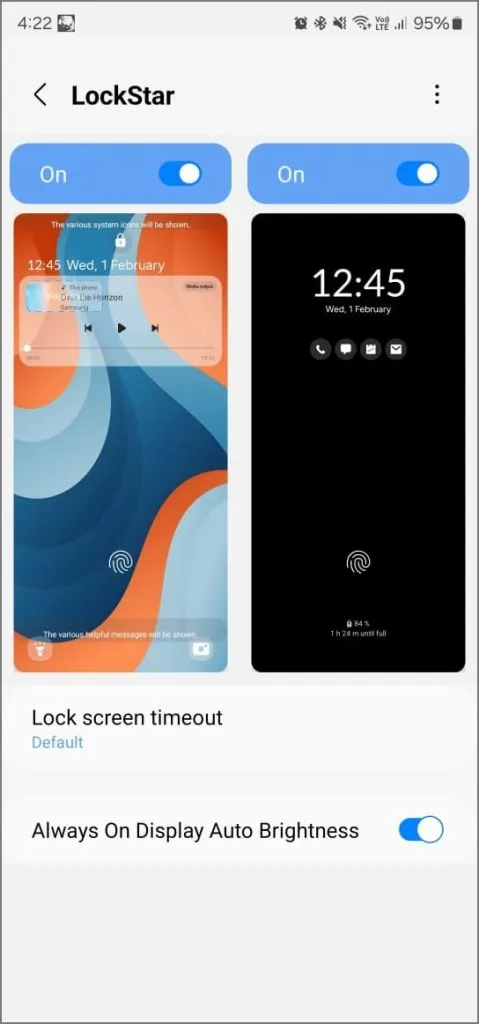
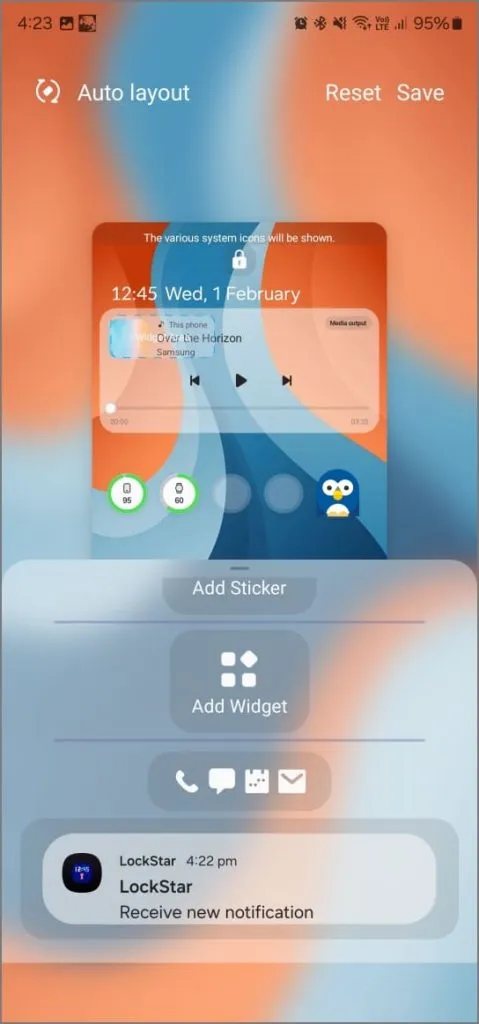
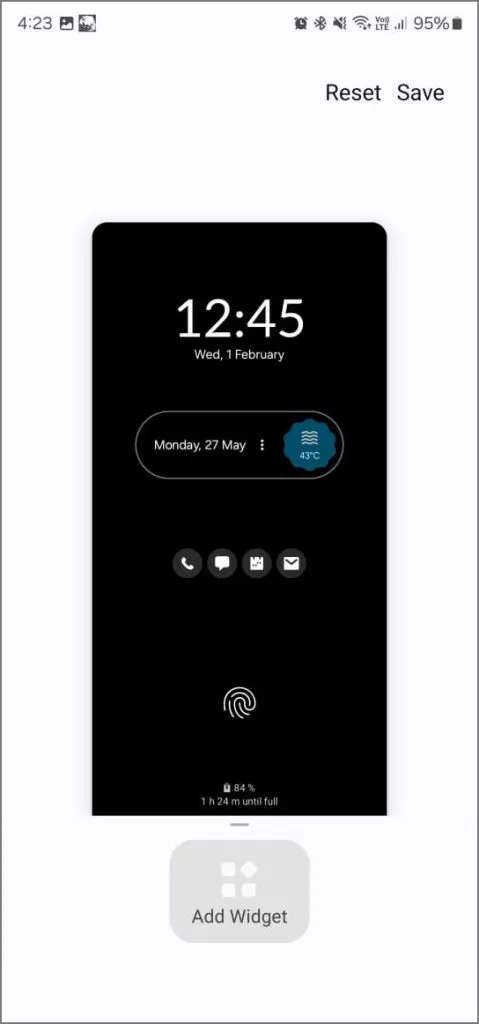
LockStar は、Samsung Galaxy のロック画面と Always On Display をカスタマイズするための、私のお気に入りの Good Lock モジュールです。以下は、LockStar が提供する機能です。
ロック画面のカスタマイズ:ロック画面のレイアウトを完全に制御できます。時計、ウィジェット、音楽通知、システム アイコンを好きな場所に移動できます。ステッカーを追加して自分だけのタッチを加え、天気、バッテリー、カレンダー、音楽コントロールなどのさまざまなウィジェットから選択できます。私のお気に入りの機能の 1 つは、下部のショートカットをカスタマイズできることです。デフォルトのトーチとカメラのアイコンを最もよく使用するアプリに置き換えて、携帯電話のロックを解除しなくてもすぐにアクセスできるようにしました。
Always On Display (AOD) のカスタマイズ:現在の壁紙や気分に合わせて時計のスタイルやウィジェットの色を変更するのが気に入っています。AOD に新しいウィジェットを追加することもできます。私は、時間、曜日、天気、今後のイベントをすばやく確認できる「At a Glance」ウィジェットを使用しています。バッテリーの消耗が気になる方のために、LockStar には自動明るさ調整機能があります。周囲の光に基づいて AOD の明るさを自動的に調整し、過度のバッテリー消耗なしで詳細を読むことができます。
2. レジスター
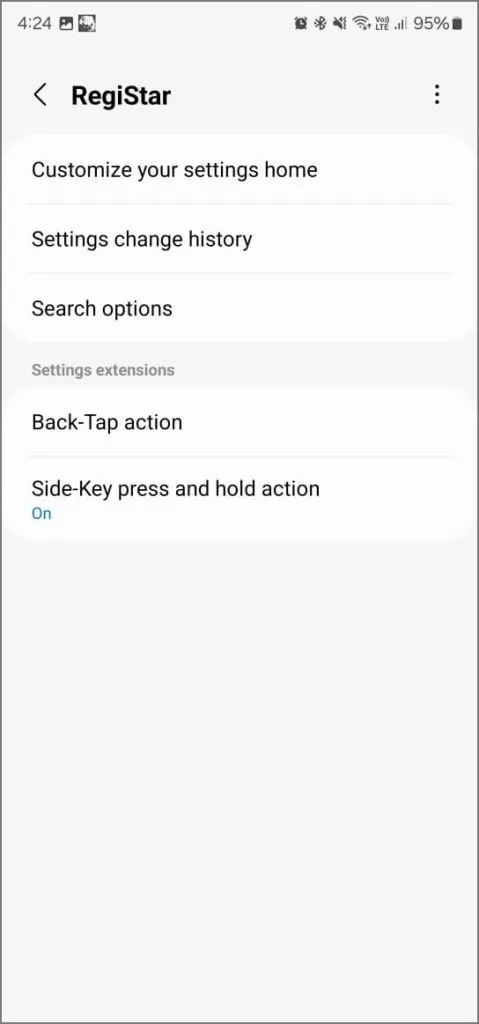
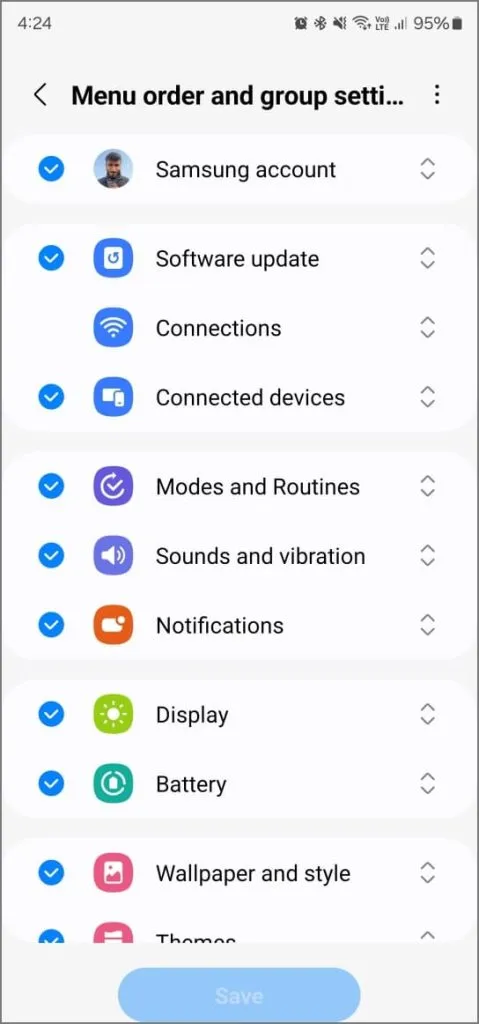
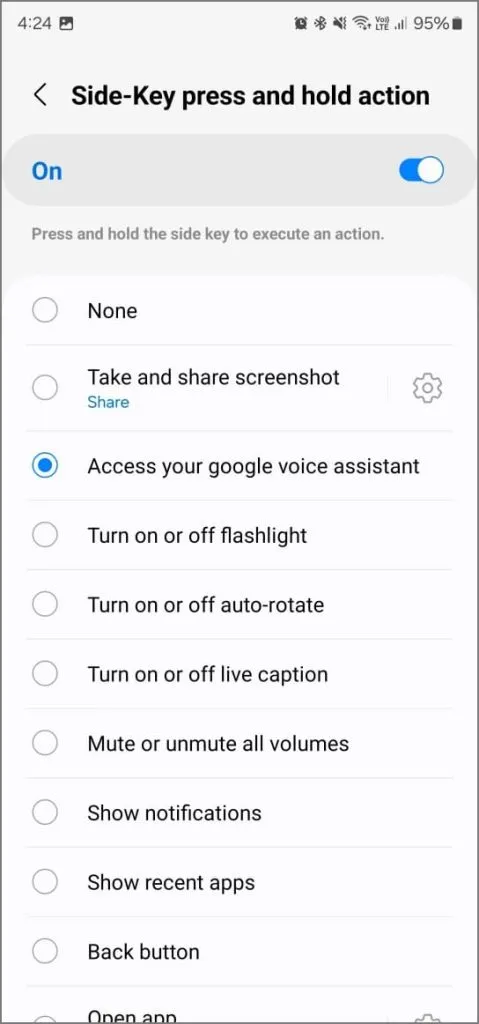
私は定期的にアップデートをチェックする習慣があり、設定を開いてソフトウェアアップデートまでずっとスクロールするのは面倒です。それを避けるために、RegiStar をインストールして、オプションを設定アプリの上部に移動しました。それだけでなく、電源キーを Google アシスタントを起動するようにマッピングするためにも使用しました。
RegiStar を使用すると、次の 3 つのことが可能になります。
- 設定アプリをカスタマイズします。メニューの順序、グループ化、検索オプションを変更し、設定の変更履歴を確認します。
- バックタップ機能を有効にする:携帯電話の背面をダブルまたはトリプルタップすることで、アプリをすばやく開いたり、スクリーンショットを撮ったり、通知を表示したりできます。
- サイドキーの長押しアクション:サイドキーを長押しすると、スクリーンショットを撮ったり、Google アシスタントを開いたり、フラッシュをオンにしたり、アプリを開いたりできます。
RegiStar は、サイドキーをアクション ボタンに変換したり、バックタップ ジェスチャを追加したり、設定アプリの動作を変更したりできます。これにより、RegiStar は Samsung Galaxy スマートフォンに必須の Good Lock モジュールの 1 つになります。
3. ホームアップ
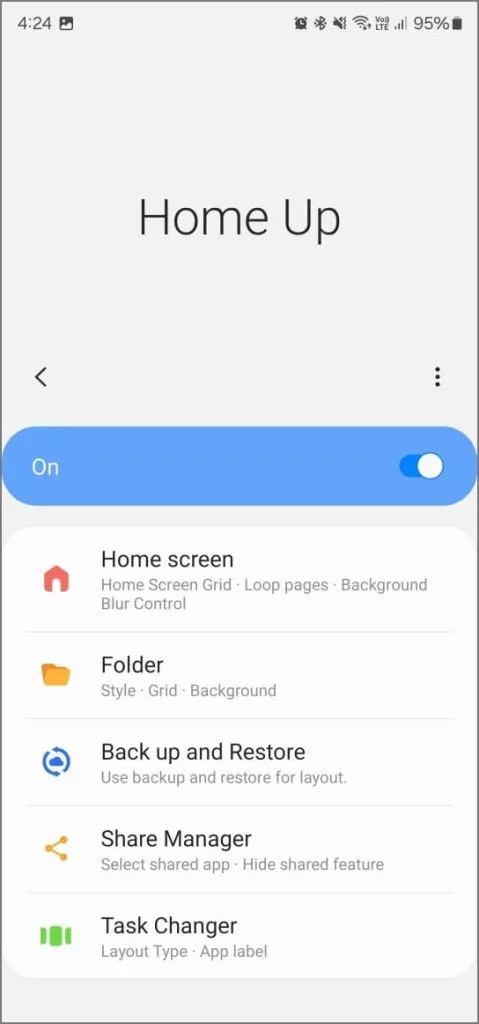
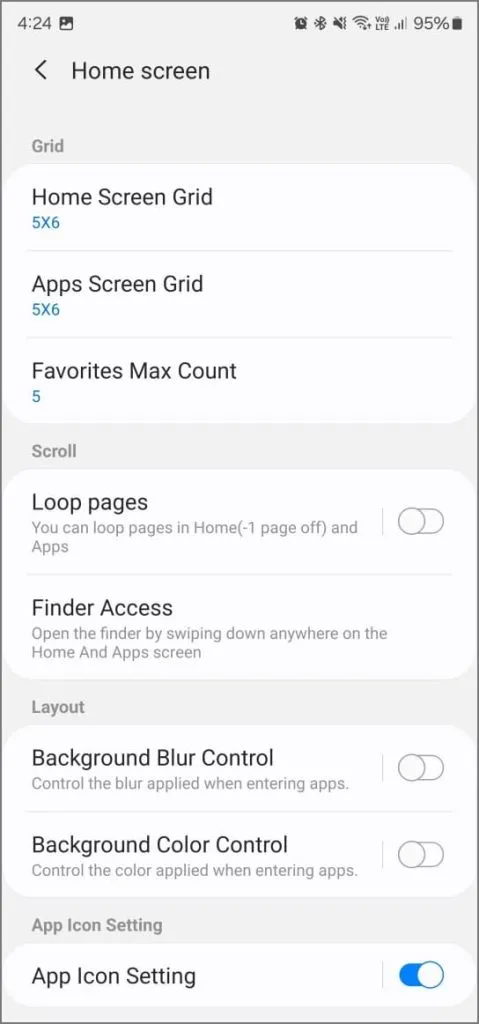
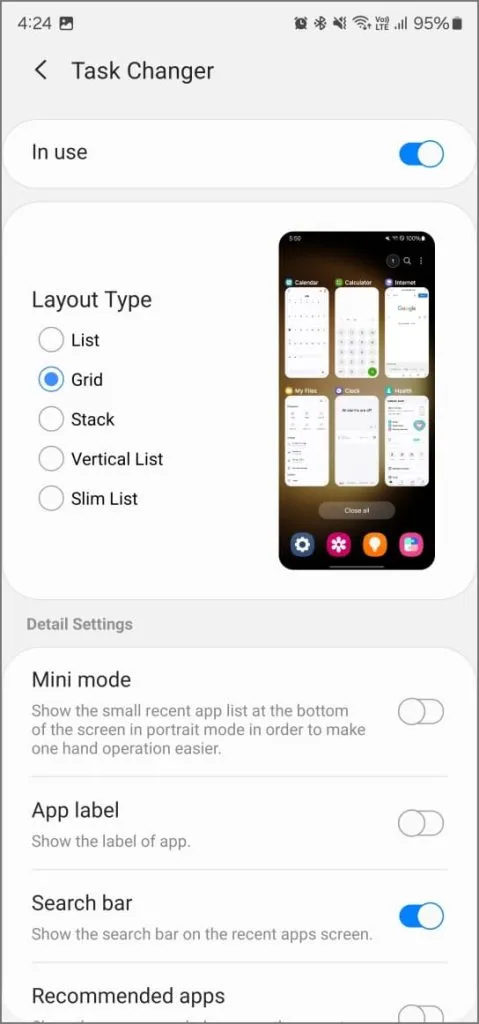
Samsung の One UI ホームは、特に Google Pixel から移行してきた人にとっては、少々圧倒されるかもしれません。デフォルトのアイコン サイズが大きすぎると感じましたし、アプリ アイコン ラベルを非表示にできないのもイライラしました。
Good Lock アプリに Home Up モジュールをインストールすると、これらの問題が解決されます。アイコンのサイズを変更したり、ラベルを切り替えたり、アプリ フォルダーのスタイルをカスタマイズしたりすることもできます。最近使用したアプリ画面も、リスト、グリッド、スタック、垂直リスト、スリム リストなどの使い慣れたレイアウト オプションを使用して、高度にカスタマイズできます。
Home Up ではアイコンの形状を変更できませんが、Theme Park モジュールをダウンロードしてアイコン パックをインストールしたり、好みの形状のカスタム アイコンを作成したりできます。私は One UI の楕円形のアイコンよりも円形のアイコンの方が好きです。
残る唯一の不満は、Samsung が他のほとんどの携帯電話に見られる垂直スクロール インターフェースとは異なり、水平アプリ ドロワーにこだわっていることです。ただし、噂によると、Home Up モジュールによって One UI 7 に垂直スクロール オプションが追加されるそうです。
4. サウンドアシスタント
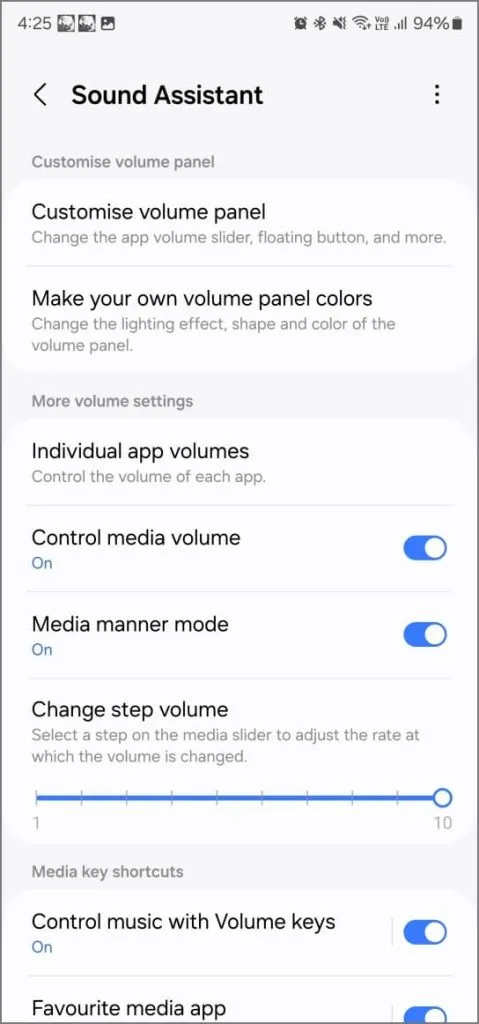
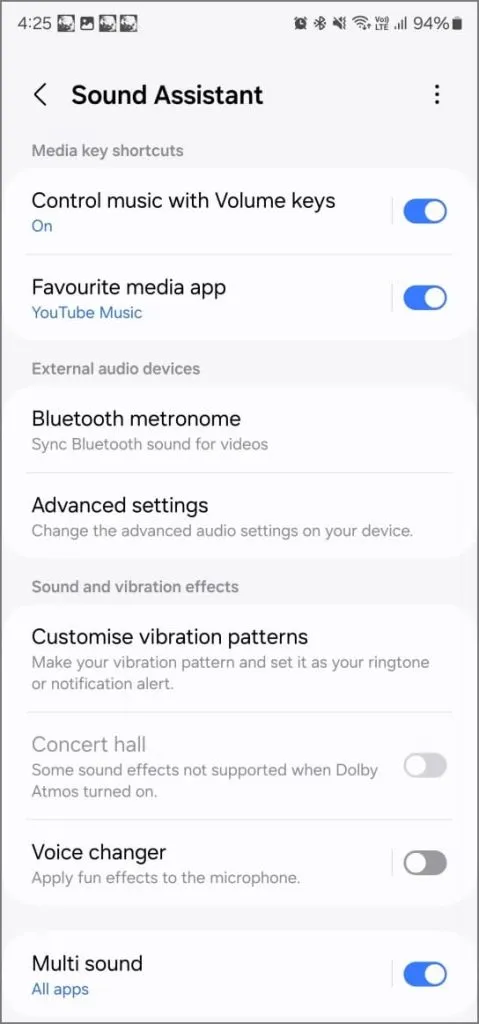
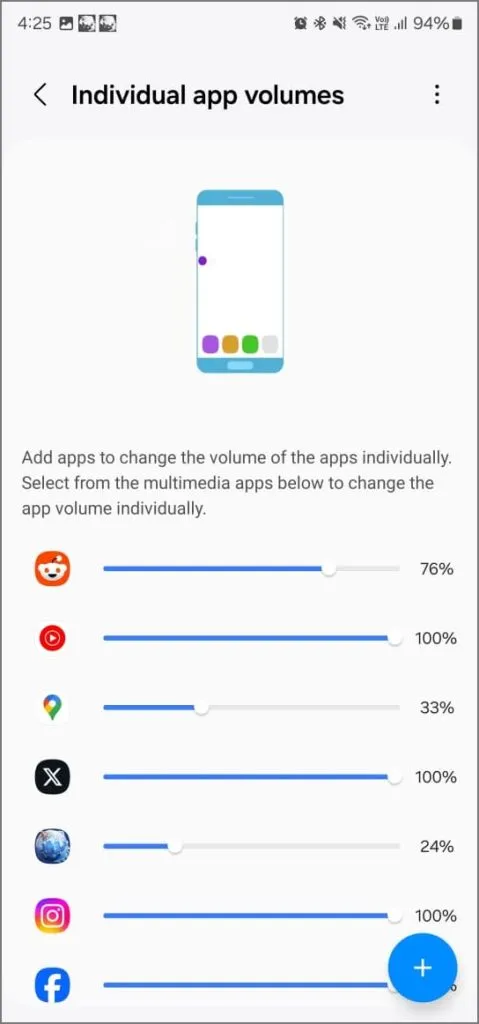
Bluetooth スピーカーで音楽を聴いているときに、ゲームの音声が音楽に干渉しないように同時にゲームをプレイしたいとします。Sound Assistant は、個別のアプリの音量を許可することでこの問題を解決します。これを使用すると、Spotify の音量を最大に設定し、ゲーム、Instagram、または使用している可能性のある他のアプリの音量を 0 に設定できます。
他のアプリと同時にサウンドを再生するアプリも許可できます。Twitter のランダムな動画広告やショッピング アプリの動画によって、バックグラウンドで再生されている音楽が一時停止されることはなくなります。さらに、キーを押したときに音量が変化する速度を調整することもできます。
もう 1 つの便利な機能は、音量キーを音楽のコントロールに設定できることです。たとえば、音量を上げると次の曲にスキップし、音量を下げると前の曲に戻ります。自転車に乗っているときに、ポケットから携帯電話を取り出さずにすばやく音楽を変更できるため、この機能を頻繁に使用します。
5. カメラアシスタント
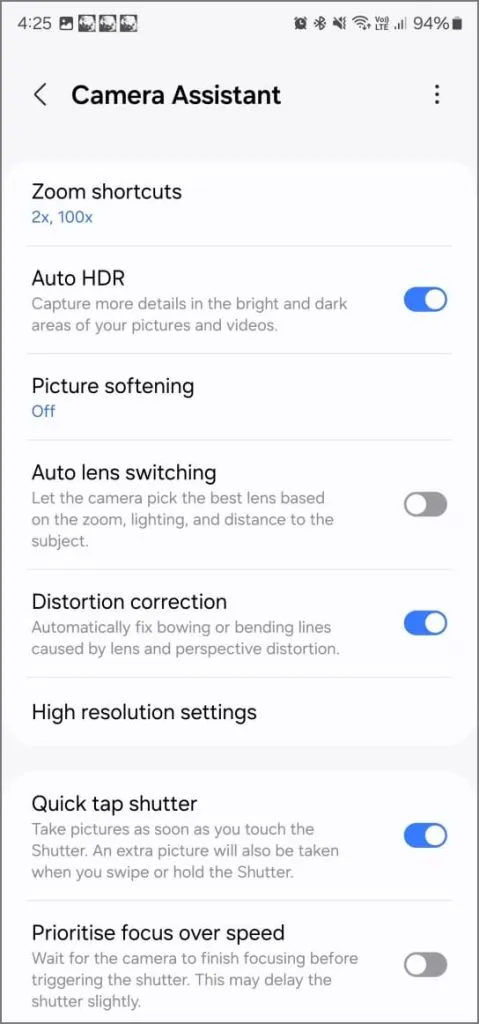
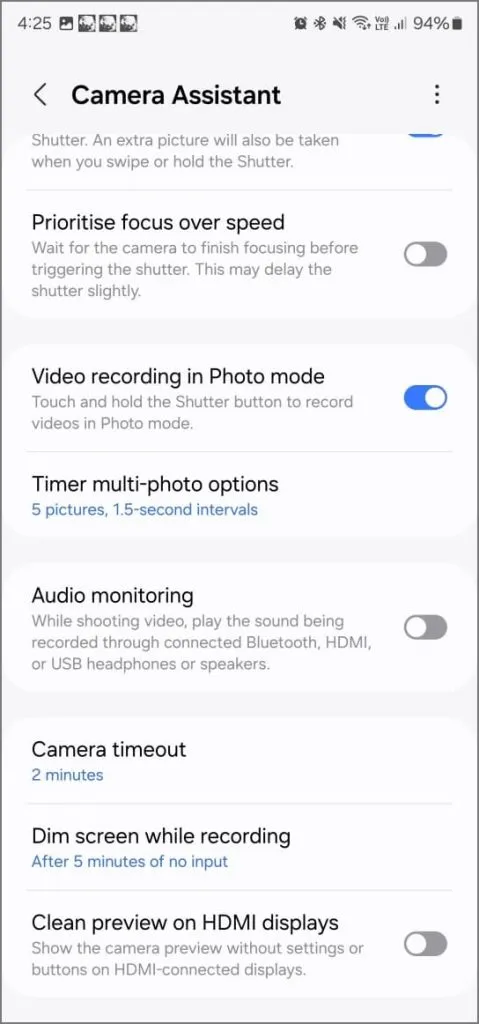
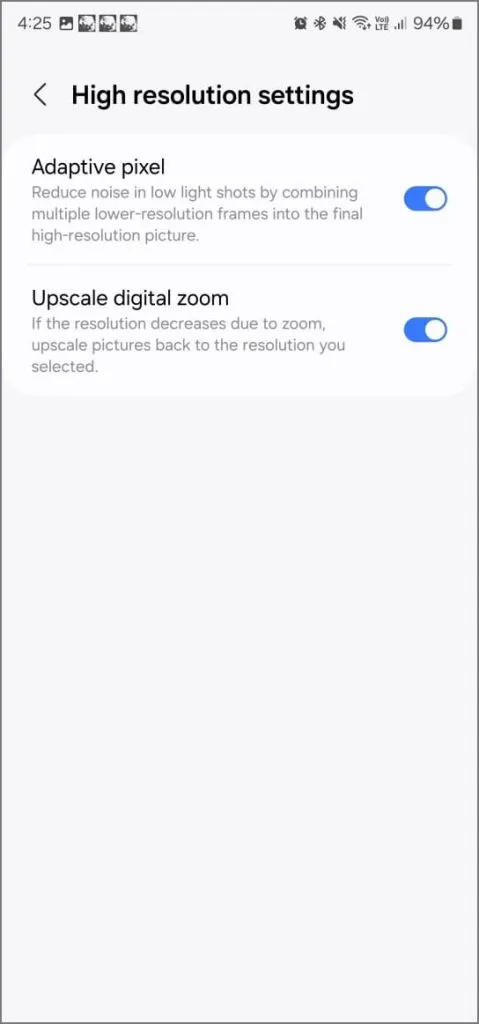
Samsung のデフォルトのカメラ アプリには多くのオプションがあり、カメラ アシスタントを使用するとさらに多くのオプションが追加されます。たとえば、通常のカメラでは鮮明すぎる写真が撮影されることがありますが、カメラ アシスタントを使用すると、画像を柔らかくしてより自然な外観にすることができます。
同様に、シャッターをタッチしてすぐに写真を撮影することでシャッター ラグを減らしたり、速度よりもフォーカスを優先してぼやけた写真を避けたりすることができます。頻繁に 2 倍ズームで写真を撮ったり、100 倍で月の写真を撮影したりしますか? これらのショートカットをカメラ アプリに追加します。さらに、自動 HDR、アダプティブ ピクセル、アップスケール デジタル ズームなどの機能もあります。
毎日いじるものではありません。でも、少しでも写真に興味があるなら、スマートフォンにインストールしておく価値は間違いなくあります。そうであれば、写真撮影体験を向上させる Galaxy S24 Ultra カメラのヒントとコツがきっと気に入るはずです。
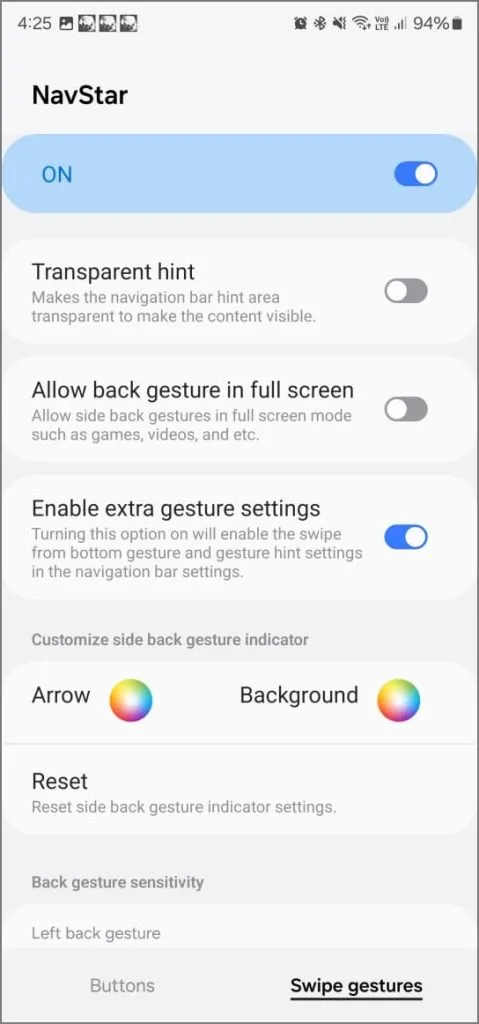
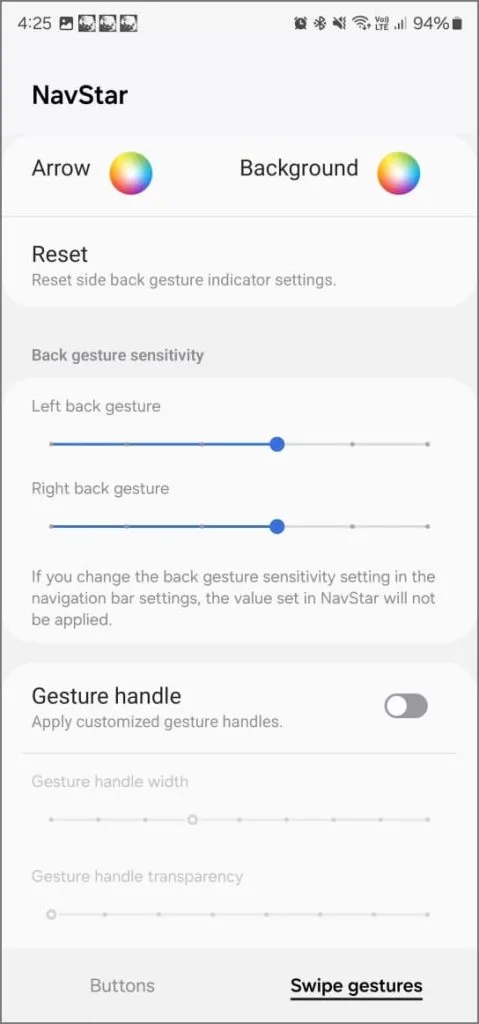
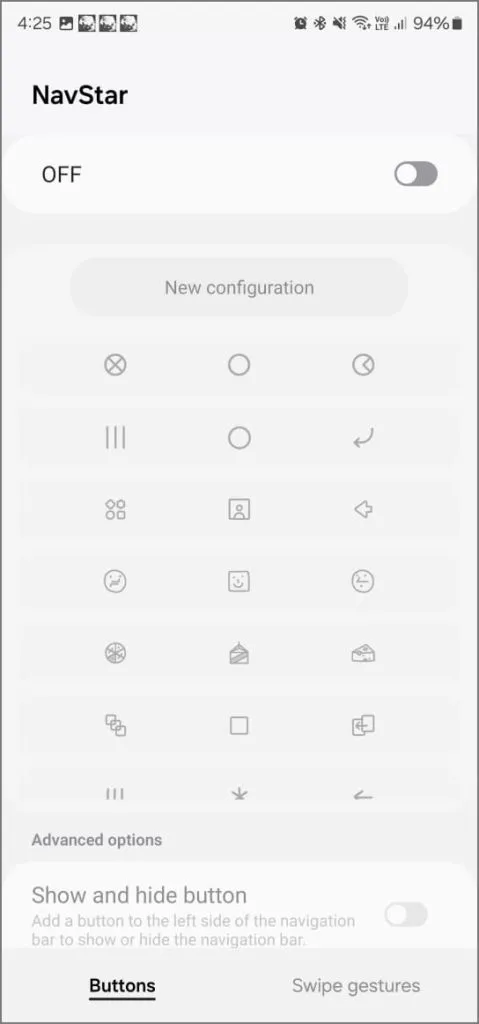
ジェスチャーベースのナビゲーションを使用すると、Samsung の携帯電話の下部にジェスチャーヒントとも呼ばれるバーが表示されます。Samsung ではこれを非表示にすることもできましたが、このオプションは One UI 6.1 アップデートで削除されました。
幸いなことに、NavStar を使えば元に戻すことができます。Good Lock モジュールをインストールし、追加のジェスチャ設定を有効にするをオンに切り替えます。その後、設定>表示>ナビゲーション バー>その他のオプションでジェスチャ ヒントを非表示にできます。バーが非表示か表示かに関係なく、円で囲んで検索は引き続き機能します。
これに加えて、NavStar では、サイド バック ジェスチャ インジケーターのスタイルと色、およびバック ジェスチャの感度をカスタマイズできます。ジェスチャ ヒントを有効にしたままにする場合は、そのサイズ、透明度、および色を調整できます。
良いロックは携帯電話の速度を低下させたり、バッテリーを消耗させたりしますか?
私の観察によると、Good Lock が携帯電話のパフォーマンスとバッテリー寿命に与える影響は、一般的に無視できるほど小さいです。ただし、特に古い携帯電話では、同時にインストールして使用するモジュールの数に注意することが重要です。すべてのモジュールを有効にすると、バッテリー寿命がわずかに短くなったり、パフォーマンスが時々低下したりすることがあります。
選択的に、ユーザー エクスペリエンスを最も強化するモジュールを選択し、残りはそのままにしておくことをお勧めします。こうすることで、大きな欠点なしに Good Lock のメリットを享受できます。この記事では、Galaxy S23 Ultra で私が気に入っているモジュールを紹介します。時折アニメーションの不具合が発生する以外は、大きな問題は発生していません。



コメントを残す